AutoCAD绘图教程第1章 AutoCAD基本知识
- 格式:ppt
- 大小:1.51 MB
- 文档页数:97



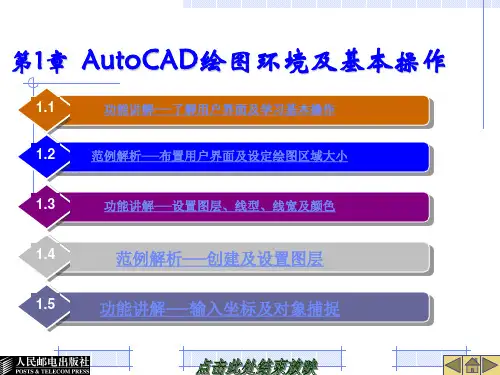
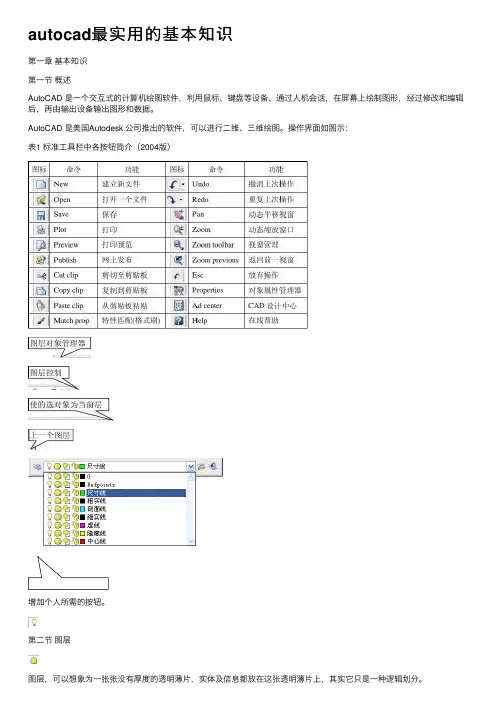
autocad最实⽤的基本知识第⼀章基本知识第⼀节概述AutoCAD 是⼀个交互式的计算机绘图软件,利⽤⿏标、键盘等设备、通过⼈机会话,在屏幕上绘制图形,经过修改和编辑后,再由输出设备输出图形和数据。
AutoCAD 是美国Autodesk 公司推出的软件,可以进⾏⼆维、三维绘图。
操作界⾯如图⽰:表1 标准⼯具栏中各按钮简介(2004版)增加个⼈所需的按钮。
第⼆节图层图层,可以想象为⼀张张没有厚度的透明薄⽚,实体及信息都放在这张透明薄⽚上,其实它只是⼀种逻辑划分。
⼀、层的概念 1. 为什么要建⽴图层⼀幅⼯程图纸,有确定实体形状的⼏何(粗细、长短,起、终坐标值等)信息,也有表⽰线型、颜⾊的⾮⼏何信息。
为⽅便于对所绘制的图形、线条的管理,使绘图操作简单⽽⽅便。
因此要充分使⽤图层作图⽅式。
2. 图层的性质(1) 各图层之间是⽤统⼀的坐标系定位。
(2) 图层是有状态的,它包括层名和层描述两部分。
层描述中⼜包含有线型、颜⾊、是否打开或关闭、是否设为当前层等。
(3) 各图层在逻辑上⼜是相互完全独⽴的,各层都可设定属于本层的线型和颜⾊。
在绘图中,如果把某层上线型及颜⾊均设为BYLAYER (随层),则其线型及颜⾊⼀定与层设定的线型及颜⾊保持⼀致。
(4) 层名及层描述(属性)是可以修改变更的。
⼆、图层的设置操作 1. 图层⼯具条如图⽰层性质图标解释::开/关图层。
当图层打开时,它是可见的,并且可以打印;当图层关闭时(),该图层中线条及图形将被隐藏。
并且不能打印,:在所有窗⼝中冻结/解冻。
冻结图层可以加快 ZOOM 等许多其他操作的运⾏速度。
AutoCAD 不在冻结图层上显⽰、打印、隐藏、渲染或重⽣成对象。
:在当前窗⼝中冻结或解冻。
如果频繁切换冻结/解冻,使⽤此操作。
:锁定解锁图层。
当被锁定时(),该图层中线条及图形只能显⽰,不接受任何修改。
:属于该图层中线条及图形的颜⾊。
:图层的名称。
2. 图层对象特性⼯具条如图⽰层对象特性图标解释::对象颜⾊,可以“随层”、“随块”及⾃定义。



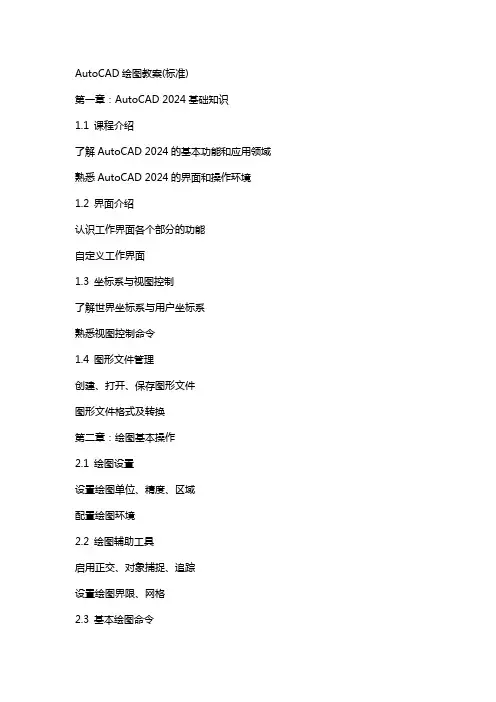
AutoCAD绘图教案(标准)第一章:AutoCAD 2024基础知识1.1 课程介绍了解AutoCAD 2024的基本功能和应用领域熟悉AutoCAD 2024的界面和操作环境1.2 界面介绍认识工作界面各个部分的功能自定义工作界面1.3 坐标系与视图控制了解世界坐标系与用户坐标系熟悉视图控制命令1.4 图形文件管理创建、打开、保存图形文件图形文件格式及转换第二章:绘图基本操作2.1 绘图设置设置绘图单位、精度、区域配置绘图环境2.2 绘图辅助工具启用正交、对象捕捉、追踪设置绘图界限、网格2.3 基本绘图命令绘制点、线、圆、弧等基本图形绘制多线、多段线、样条曲线2.4 图层管理创建、设置、删除图层控制图层状态第三章:编辑图形3.1 选择与删除选择对象的方法删除、修剪、延伸对象3.2 修改图形移动、旋转、缩放对象打断、合并、分解对象3.3 复制与粘贴复制、镜像、阵列对象粘贴、剪切、偏移对象3.4 图案填充与面域创建图案填充创建面域与并集、交集、差集运算第四章:尺寸标注与文本4.1 尺寸标注标注线性、角度、半径等尺寸创建、编辑、删除标注4.2 文字输入与编辑输入单行、多行文字设置文字样式、修改文字4.3 表格创建与编辑创建表格插入、删除、编辑表格行、列第五章:块与组5.1 创建与插入块创建内部块与外部块插入块、修改块属性5.2 使用组管理对象创建组、解散组复制、移动、阵列组5.3 动态块创建动态块使用动态块参数与属性第六章:三维绘图基础6.1 三维坐标系统了解三维坐标系统的概念掌握三维视图的切换6.2 三维图形的绘制绘制基本的三维图形(如球体、长方体等)使用三维建模工具绘制复杂三维图形6.3 三维编辑与操作掌握三维旋转、缩放、移动等基本操作学习三维镜像、阵列和布尔运算6.4 材质与光源给三维对象添加材质设置光源效果第七章:渲染与动画7.1 渲染基础了解渲染的概念和重要性学习使用渲染工具和命令7.2 设置材质属性调整材质的颜色、纹理和反光性使用贴图和材质库7.3 设置光源和背景调整光源类型和强度设置背景颜色和纹理7.4 动画制作基础了解动画制作的基本流程学习使用动画工具制作简单的动画第八章:AutoCAD高级应用8.1 设计中心与工具选项板熟悉设计中心的功能了解工具选项板的使用8.2 宏与脚本学习录制宏和运行宏了解如何编写AutoLISP脚本8.3 参数化设计了解参数化设计的基本概念学习使用参数化设计工具8.4 图形共享与打印学习使用PDF和DWF格式分享图形掌握打印图形的基本设置第九章:综合案例实战9.1 案例一:平面图绘制学习绘制一个简单的平面图掌握图层管理和尺寸标注的技巧9.2 案例二:立面图绘制学习绘制立面图的基本步骤练习立面图的尺寸标注和文字说明9.3 案例三:三维模型设计创建一个简单的三维模型应用材质和光源进行渲染9.4 案例四:动画与渲染制作一个简单的动画对模型进行渲染处理第十章:复习与测试10.1 复习课程内容回顾整个课程的主要知识点解答学生提出的问题10.2 课堂练习完成一些实际的绘图练习练习使用AutoCAD的高级功能10.3 测试与评估对学生进行课程测试评估学生的学习成果重点解析AutoCAD 2024的基本功能和应用领域AutoCAD界面和操作环境的熟悉坐标系与视图控制图形文件的管理绘图设置与绘图辅助工具的使用基本绘图命令的掌握图层管理的方法编辑图形的各种操作尺寸标注与文本的输入编辑表格的创建与编辑块与组的创建与管理三维绘图基础三维图形的绘制与编辑材质与光源的设置渲染与动画的制作AutoCAD高级应用设计中心与工具选项板的使用宏与脚本的应用参数化设计的概念图形共享与打印综合案例实战平面图、立面图的绘制三维模型设计与渲染动画的制作与渲染处理复习与测试的内容课堂练习与学习成果的评估。

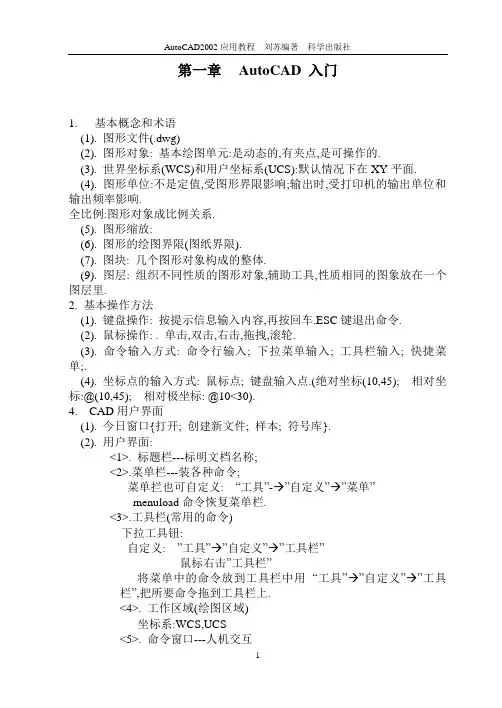
第一章AutoCAD 入门1.基本概念和术语(1). 图形文件(.dwg)(2). 图形对象: 基本绘图单元:是动态的,有夹点,是可操作的.(3). 世界坐标系(WCS)和用户坐标系(UCS):默认情况下在XY平面.(4). 图形单位:不是定值,受图形界限影响;输出时,受打印机的输出单位和输出频率影响.全比例:图形对象成比例关系.(5). 图形缩放:(6). 图形的绘图界限(图纸界限).(7). 图块: 几个图形对象构成的整体.(9). 图层: 组织不同性质的图形对象,辅助工具,性质相同的图象放在一个图层里.2. 基本操作方法(1). 键盘操作: 按提示信息输入内容,再按回车.ESC键退出命令.(2). 鼠标操作: . 单击,双击,右击,拖拽,滚轮.(3). 命令输入方式: 命令行输入; 下拉菜单输入; 工具栏输入; 快捷菜单;.(4). 坐标点的输入方式: 鼠标点; 键盘输入点.(绝对坐标(10,45); 相对坐标:@(10,45); 相对极坐标: @10<30).4. CAD用户界面(1). 今日窗口{打开; 创建新文件; 样本; 符号库}.(2). 用户界面:<1>. 标题栏---标明文档名称;<2>.菜单栏---装各种命令;菜单拦也可自定义: “工具”-→”自定义”→”菜单”menuload命令恢复菜单栏.<3>.工具栏(常用的命令)下拉工具钮:自定义: ”工具”→”自定义”→”工具栏”鼠标右击”工具栏”将菜单中的命令放到工具栏中用“工具”→”自定义”→”工具栏”,把所要命令拖到工具栏上.<4>. 工作区域(绘图区域)坐标系:WCS,UCS<5>. 命令窗口---人机交互大写字母为命令选项Enter: 命令执行;Esc: 命令取消.<6>. 状态栏a.坐标显示----鼠标点击:关闭,打开;b.捕捉----指定光标移动距离(鼠标右键修改);c.栅格----表征图形界限;d.正交----正交方式绘制图形,正交取决于坐标轴;e.极轴----指定级径,极角; 画定长,定角度直线(可利用极坐标,也可用极轴追踪法).<7>.对象捕捉:捕捉图形对象的特征点点右键→设置:端点;中点;圆心;象限点(圆,圆弧,椭圆);节点(辅助绘图用);点:点样式(“格式”→”点样式”);交点;延伸:直线的端点出发的延长线上的点;插入点:块,外部参照,文字带插入点;垂足;切点;最近点:本身的点,画不到线的外面;外观交点:实际不相交,但看起来相交的点;平行: 绘制某一图形对象的平行线.临时对象捕捉: 绘图过程中,按Shift键,在出现的快捷菜单中选.<8>. 对象追踪: 在对象特征点上引出临时追踪路径,进行绘制. 最多可追踪7个点.<9>. 线宽: 设置线的宽度: 选中”线宽”,再在线宽框中选择线型.CAD是建模工具,可以不要求线宽,但CAD中有线宽要求,是用于其他文字处理系统的混排, CAD本身不用.<10>. 模型空间: 建模用; 图纸空间: 用于页面布局输出.第二章AutoCAD基础1. 图形对象的特性:颜色;线型;线宽.用”对象特性”工具栏来指定对象特性.这三个特性最好设置”随层”: 图形对象的特性与图层的设置一致.2.Auto CAD 图层操作图层: 组织管理不同特性的图形对象,辅助绘图工具.<1>. 图层状态a.打开\关闭: 关闭: 图形不可见,不显示,不输出,可编辑;b.加锁\解锁: 加锁: 能见,但不可编辑;c.冻结\解冻: 冻结: 不可见,不可编辑,不参与重生成计算.d.打印: 控制打印状态.<2>. 图层操作: “图层特性管理器” a. ”新建”: 可重新命名,该颜色;b. 当前图层;c. 删除图层: 不能删除的图层: 0层和定义层; 当前层和含有图形对象的图层; 依赖外部参照的图层.3. Auto CAD 显示控制<1>. 缩放与平移a.实时缩放: 在工作区点击后,按左键,向上推放大,向下缩小;b.缩放工具栏:(1). 窗口缩放:在工作区域绘制矩形,使矩形部分放大至整个窗口;(2). 动态缩放: 动态改变矩形大小,确定后敲回车;(3). 比例缩放: 输入比例因子相对于原图大小缩放例: 2相对于当前视图缩放例: 2x相对于图纸空间缩放例: 2xP(4). 中心缩放: 指定一个中心点后,输入比例高度指定一个高度值=缺省值,则图不变,但中心点改变;指定一个高度值<缺省值,图放大;指定一个高度值>缺省值,图缩小.(5). 全部缩放: 显示图形界限.若所绘图形超过界限,则显示全部图形;(6). 范围缩放: 图形对象以最大化方式显示出来,不考虑图形界限,只管图形c.实时平移:d.缩放上一个:<2>. 鸟瞰视图视图→鸟瞰视图: 把握全局操作方式: 和动态缩放一样.<3>. 重画与重生成视图→重画: 刷新屏幕,显示正确图形,速度快;主要是删除临时标记.视图→重生成: 不仅刷新显示,而且更新图形数据库中的图形对象的屏幕坐标,执行时间较长.<4>. 视图: 以一定比例,观察位置和角度来显示图形.新建一个视图:视图→命名视图→新建使用命名视图: 使用”命名视图”图标按钮.4.Auto CAD 的基本绘图(1). 直线(line)画定长的直线:<1>. 相对坐标; <2>. 点一点后, 拉出直线后再指长度.(2). 构造线(xline):无限长的线水平(H):绘制水平构造线;垂直(H): 绘制垂直的构造线;角度(A): 指定角度绘制构造线:首先指定一个角度,再指定一个通过点;二等分(B): 绘制某个角的角平分线;偏移(O): 创建平行于指定直线,并通过指定点的构造线;构造线在CAD中只起辅助绘图的作用,是辅助线,不参与实际建模中.(3). 多线(Mline): 多根线绘制方法: 同直线<1>. 比例(S):指定上下两根线的距离绘制出的距离=原多线的距离*比例<2>. 对正(J):上: 先画的是多段线的上根线;无: 光标在多段线的中间;下: 先画的是多段线的下根线.<3>. 样式(ST):创建多线样式: “格式”→”多线样式”“多线样式”对话框:a.样式名称:b.元素特性: “元素特性”对话框:“添加”: 添加一根线;“偏移”: 设置偏移量;改颜色;改线型.改样式时,要将用以前样式画过的线删掉后,才能再改样式.多线是多根线的集合,在编辑时若要分别操作,则使用”通用修改”工具栏中的”分解”,就变成独立的线了.(4). 多段线(Pline):直线和圆弧的集合多段线与直线的区别:直线: 每根线独立;多段线: 线不独立,是整体.命令行:圆弧(A): 多段线从直线切换到圆弧;半宽(H): 设置多段线某段的宽度;宽度(V): 设置多段线某段的宽度;长度(L): 绘制指定长度的直线,方向不变.“分解”: 分成独立的段;“合并”: 只能连直线和圆弧;单独的直线,单独的圆弧都可转化成多断线多断线可以画一个物体的轮廓线,旋转成立体图形.(5). 正多边形<1> 定边法。
第1章AutoCAD入门基础知识目标:z熟悉AutoCAD2009的启动方式。
z熟悉AutoCAD2009的用户界面。
z掌握AutoCAD的命令的调用方法。
z掌握文件的基本操作。
z掌握控制视图显示方式。
z掌握直线命令的使用。
技能目标:z掌握AutoCAD2009的启动方式。
z掌握AutoCAD2009的用户界面中的操作方法。
z能够熟练新建、保存和打开文件。
z熟悉帮助文档的使用。
z能够熟练使用视图的显示方式。
z能够熟练使用直线命令绘制简单的平面图形。
1.1 AutoCAD2009用户界面AutoCAD提供一整套工具来帮助设计人员向客户清楚传达设计意图,快速、准确地制作图纸。
1.1.1 AutoCAD 2009的启动AutoCAD 2009的启动,读者可以选择【开始】|【程序】|【Autodesk】|【AutoCAD 2009-Simplified Chinese】|【AutoCAD 2009】命令、或者在桌面双击AutoCAD 2009-Simplified Chinese的快捷方式图标,即可启动AutoCAD 2009,也可以利用打开文件启动AutoCAD 2009。
1.1.2 初始用户界面启动AutoCAD 2009软件后,出现AutoCAD 2009初始操作界面,如图1.1所示。
十字光标绘图窗口快速访问工具栏 坐标系图标菜单浏览按钮“功能区”选项板状态栏命令行窗口文本窗口工作空间转换标题栏图1.1 AutoCAD 2009的初始界面说明:AutoCAD 2009版本有三个工作空间,分别为:二维草图与注释、三维建模和AutoCAD 经典。
本书以默认状态下“二维草图和注释”工作空间为基本界面,来学习AutoCAD 2009的基本操作。
1. 标题栏标题栏位于应用程序窗口的最上面,用于显示当前正在运行的程序名及文件名等信息,如果是AutoCAD 默认的图形文件,其名称为DrawingN.dwg( N 是数字)。